微信朋友圈怎么发文字?我们在电子数码产品中,常常会遇到一些问题,比如微信如何发文字朋友圈等问题,我们该怎么处理呢。接下来就让我们来一起来看看吧,希望能帮你解决到相关问题。
微信朋友圈怎么发文字
1、打开微信,点第三栏发现界面,点击上面的朋友圈。
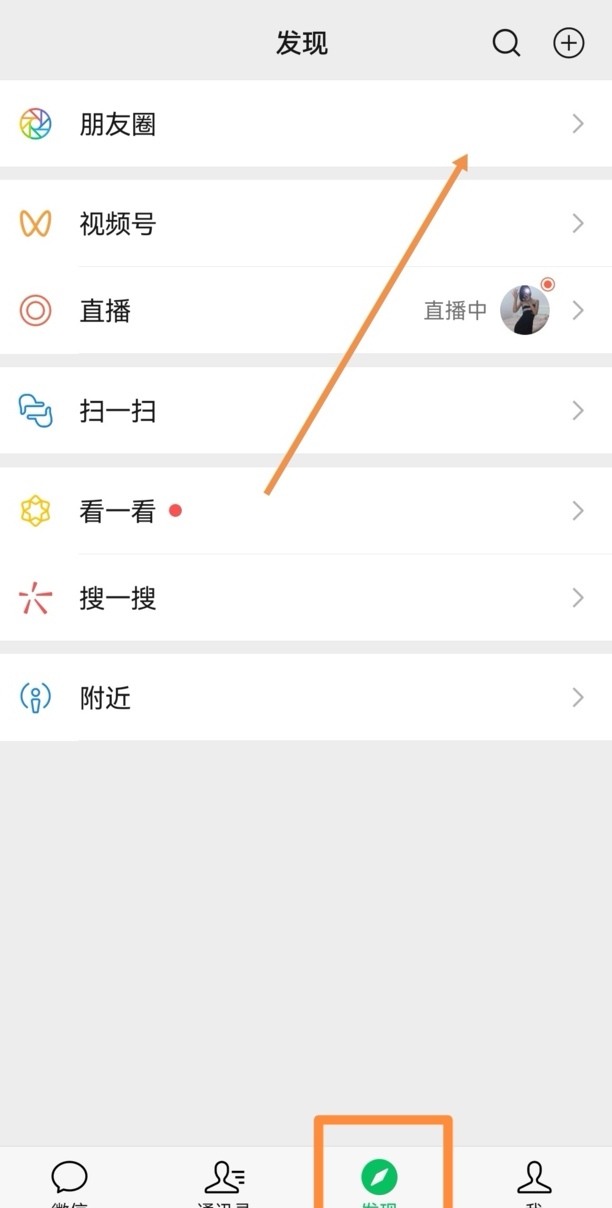
2、在朋友圈界面,长按两秒右上角的相机图标。
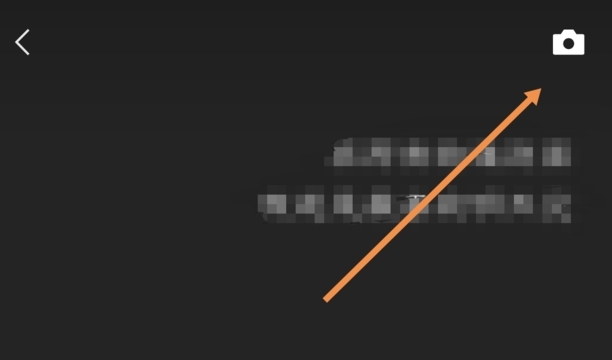
3、进入到发表文字界面,在空白方框内输入文字,点击右上角发表即可。
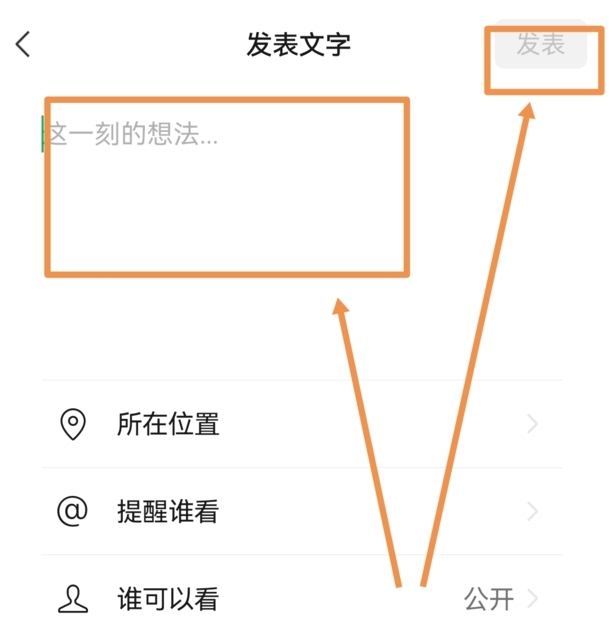
微信如何发文字朋友圈
第一:微信是现在很流行的聊天软件,微信朋友圈也是当代人们分享生活的热门方式,那如何在微信发送文字朋友圈呢?相信许多人都十分感兴趣,下面我就来为大家介绍一下。
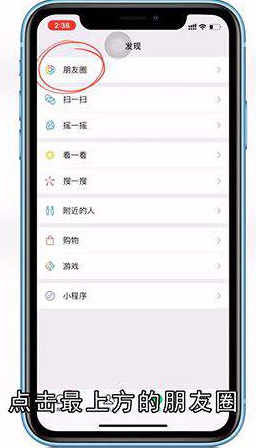
第二:首先我们打开微信,在主界面找到下方的“发现”按钮,点击进入,点击最上方的朋友圈,进入后你就可以看到你的好友各式各样的朋友圈;
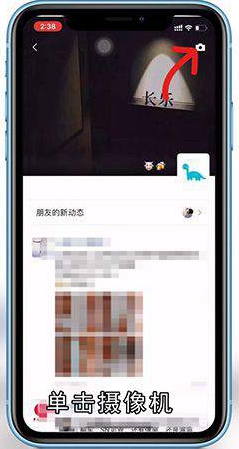
第三:找到右上角的“摄像机”图标,单击摄像机,就会弹出窗口让你选择图片,但是我们要发送的是文字朋友圈,所以点击取消,现在我们长按“摄像机”,接着就会进入一个纯文字的编辑界面,你就可以开始编辑你想发送的文案;
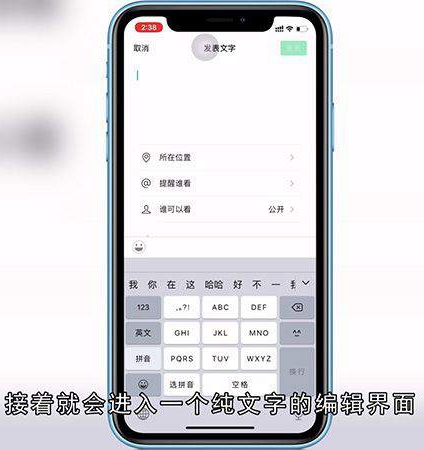
第四:点击右上角的发表按钮,然后你的文字朋友圈就发表成功啦,怎么样你学会了吗?
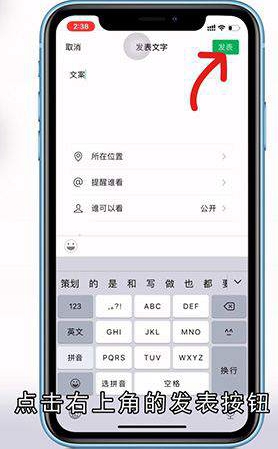
总结
本图文教程演示机型:iPhone 11,适用系统:ios 13.5,软件版本:微信 7.0.13;以上就是关于微信如何发文字朋友圈的全部内容,希望本文的介绍能帮你解决到相关问题,如还需了解其他信息,请关注本站其他相关信息。
